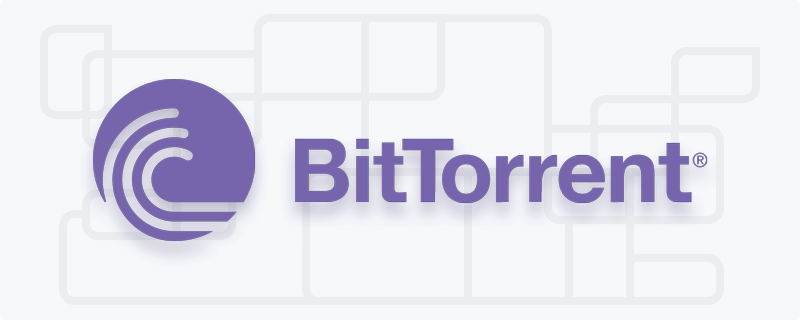
Macでの無料トレントファイル作成
自分でトレントファイルを作成したことはありますか?インターネットから頻繁にダウンロードする場合、きっと一度はトレントに出会ったことがあるでしょう。一部のファイルは「トレントでダウンロード」というオプションを用意しています。トレントは世界中でファイルを共有するための一般的な方法であり、ここではトレントとは何か、どんなアプリでダウンロードできるのか、さらにはMacから自分のトレントファイルをアップロードする方法についても解説します。
トレントとは何ですか
Torrentは、BitTorrentファイル形式のファイル拡張子です。BitTorrentピアツーピアプロトコルは、インターネット上で大容量ファイルを集中管理サーバーなしで送信するために広く利用されています。その特長は、ファイルを最初に共有した人からだけでなく、あなたより先にそのコンテンツをダウンロードした他のユーザーからもファイルの一部をダウンロードできる点です。
トレントの仕組み
従来のウェブサーバーからのダウンロードでは、あなたのコンピューターがサーバーに接続し、直接サーバーからコンテンツを取得します。同じファイルをダウンロードする各コンピューターも同様です。
ピアツーピアのプロトコルでは、それとは異なります。中央のサーバーの代わりに、BitTorrentの「スウォーム」ダウンロードとアップロードのデータグループ)が、中央集中的な場所を介さずにお互いにデータを送受信します。
ダウンロードが開始されると、クライアントはファイルを小さな断片でダウンロードし始めます。クライアントがいくらかのデータをダウンロードした後は、他のダウンローダーにデータをアップロード(シード)することができます。このように、誰もがダウンロードとアップロードを行うことで、トレントが非常にユニークなものとなっています。
グロッサリー トレントトラッカー
トレントトラッカー(例: YourBitTorrent for Mac)は、ピア間の通信を支援し、現在スウォーム内にいるシードやピアを追跡する特別なタイプのサーバーです。トラッカーは統計情報を管理し、ピアからのデータのルーティングやダウンロードの開始をサポートします。
BitTorrentクライアント
クライアントとは、インストールされたコンピュータ上でBitTorrentプロトコルの操作と実行をサポートするアプリのことです(例:Folx、uTorrent macOS Big Sur、Transmissionなど)トラッカーは何をすべきか、どのように接続すべきかを指示し、BitTorrentファイルのMacクライアントが実際にファイルをハードドライブに取得する役割を果たします。そのため、信頼できて使いやすいMac用トレントプログラムを入手することが非常に重要です。
Folxトレントクライアント
Folxは使いやすいMac用ダウンローダーで、トレントファイルのダウンロードやアップロードを簡単な手順で行うことができます。FolxのMac用トレントクライアントを使えば、ダウンロードの優先順位付けやダウンロード・アップロード速度の調整が簡単にでき、タグ付けしておけば、たとえずっと前にダウンロードしたファイルでも素早く検索できます。
Macで独自のトレントファイルを作成する方法
もしMac用の優れたトレントプログラムを持っていれば、Macでトレントファイルを非常に簡単に作成できます。
最高のトレントソフトウェアソリューションの一つがFolxです。このアプリは、通常のダウンロードマネージャーとトレントクライアントが一体となったものです。Folxを使えば、Macでトレントファイルを作成し、ウェブ上の他のピアツーピア接続ユーザーと共有するためにアップロードすることができます。
Folxでトレントファイルを作成する
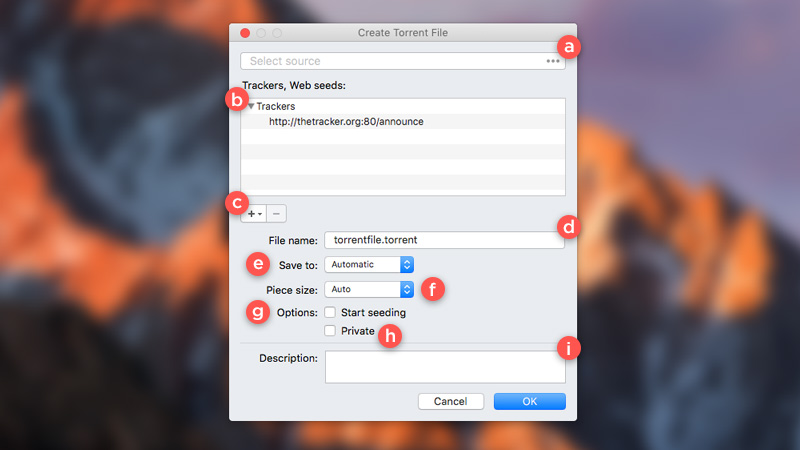
すでにコンテンツを共有するトレントトラッカーを見つけているとしましょう。Folxでトレントファイルを作成するのはとても簡単です:
1. アプリを開きます。メインメニューで「ファイル」トレントファイルを作成」を選択します。
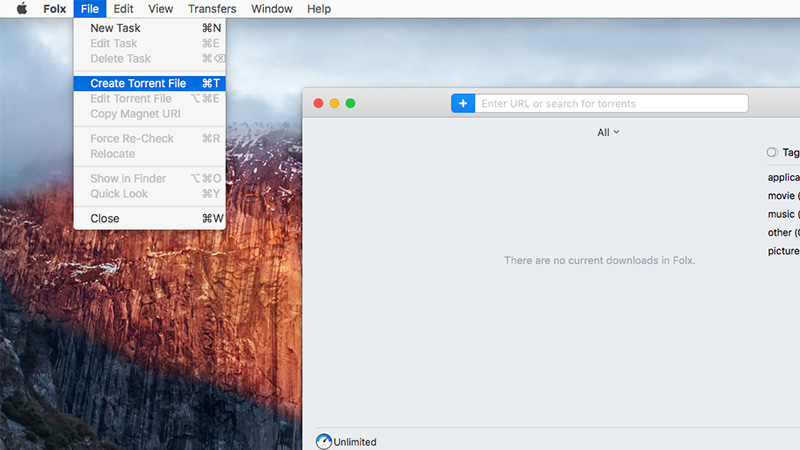
2. ダイアログウィンドウが開いたら、以下を設定します:
- ソースの選択:アップロードするファイルやフォルダーをあなたのコンピューターから選択します。
- トラッカー、ウェブシード:
トラッカーは、先に説明した通り、ピア同士の通信を助ける特別な種類のサーバーです。トレントファイルをトレントアプリで開くと、あなたのコンピューターは接続可能でトレントコンテンツのシードを行うピアのリストを要求できます。
ウェブシーディングは、クライアントがHTTPソース(ウェブサーバー)からもファイルのパーツをダウンロードできるようにします。もしピアからのダウンロードができない場合でも、HTTPソースからダウンロードを継続できます。 - パブリックトラッカーやウェブシードを使用する場合は、+ボタンで追加できます。
- ファイル名:作成するトレントファイルの名前を設定します。
- 保存先:新しいトレントファイルの保存場所を選択します。自動のままにすると、ファイルは ~/Downloads/Torrent Files に保存されます。
- ピースサイズ:
ピースの最適なサイズはバランスが重要です。ピースが大きすぎるとシードが遅くなり、小さすぎるとピアの帯域幅がオーバーヘッドデータで無駄になります。トレントごとの推奨ピース数は1000~1500個で、小さなトレントの場合は約32KB、大きなトレント(2GB以上)の場合は1~2MB程度のピースサイズになります。
どのピースサイズにすべきか分からない場合は、自動(Auto)設定を有効にしておいてください。 - シード開始:このオプションを有効にすると、新しく作成したトレントがアップロードされた後すぐにシードが開始されます(特に公開トラッカーの場合)トレントを再ダウンロードしてからシードする必要がある場合(クッキーやパスワードを使うトラッカーなど)は、このオプションを無効にしてください。
- プライベート:このオプションが有効の場合、DHT(分散ハッシュテーブル)やPEX(ピア交換)が無効になり、トラッカー以外のピアソースがなくなります。この場合、トラッカーがオフラインだとトレントデータを取得できません。
- 説明:トレントについて詳細を記載します。トラッカーにコメント欄がある場合、説明内容がそこに表示されます。
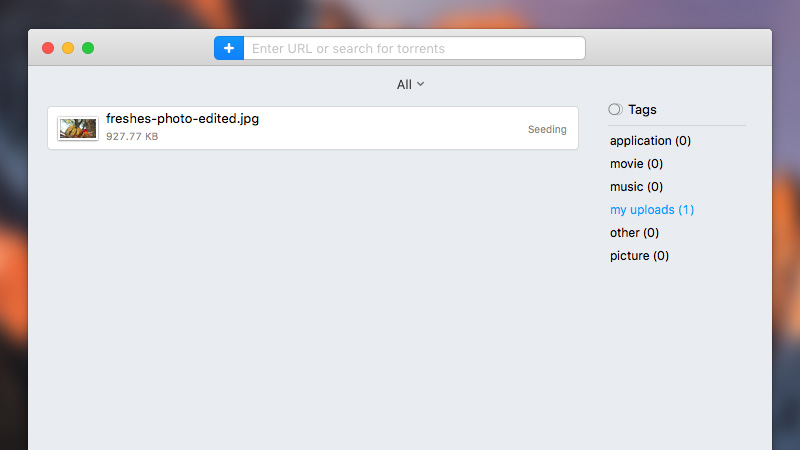
3. 完了したら、OKをクリックしてトレントの作成を完了します。
4. マイアップロードタグは、あなたが作成したトレントファイルに割り当てられます。Spotlight でいつでもそれらを見つけることができます。
5. 次に、お好みのトレントトラッカーを開き、新しく作成した .torrent ファイルをアップロードしてください。
6. トラッカーのルールによれば、今すぐシーディングを開始できます。
7. 他のピアがコピーを受け取り、スウォームに共有できるように、十分な時間シードし続けてください。シーダーが多ければ多いほど、ダウンロード速度が速くなります。十分なユーザーがコピーを受け取ったと感じたら、切断しても構いません。
